وقد أدخلت Bitwig ستوديو بعض الآثار للاهتمام وظيفية، مثل أجهزة الحاوية. ويمكن لهذه تساعد حقا تبسيط بعض تقنيات الإنتاج العمل الخاص بك. الصك XY هو أداة عظيمة لبناء الأدوات المعقدة. جمال هذه الحاوية هو أنه يمكنك الجمع بين 4 الصكوك معا زائد يتحول بين 4 مع واجهة XY من الجهاز. دعونا نلقي نظرة على كيفية بناء أداة متعددة مع هذه الحاوية وكيفية ضعهن بينهما لخلق soundscapes مثيرة للاهتمام.
باستخدام أداة XY
يتم تقسيم الأجهزة Bitwig استوديوهات إلى 3 فئات: الصوت FX، الآلات، والحاويات. على لوحة متصفح على اليمين يمكنك ان ترى هذه الأنواع الثلاثة من الأجهزة. توسيع المجلد حاوية، ثم اسحب الصك XY على منطقة فارغة في لوحة المسارات. هذا سيخلق صك مع الحاوية XY الصك تحميلها في ذلك. انقر نقرا مزدوجا فوق هذا الصك لفتح الصك XY. سترى على واجهة أن لديها أربعة أجزاء: أ، يمكن تحميلها B، C، D. صك في كل من هذه.
حدد A رباعي عن طريق النقر عليه. الآن انقر على علامة زائد العمود الذي يظهر مرة واحدة يتم تحديد A رباعي. ايم الذهاب لإضافة أداة PolySynth. هل يمكن أيضا سحب وإسقاط الصك مباشرة على مربع A، كما Bitwig يدعم السحب والإسقاط وظيفة خلال التطبيق.
كيف حول اختيار مسبق للPolysynth؟ للقيام بذلك حدد Polysynth تحت متصفح - أجهزة والمسبقة علامة على اليمين ثم تحته، وتظهر [إيتل] المسبقة. حدد مسبقا Astropad واسحبه إما الصك Polysynth أو رباعي.
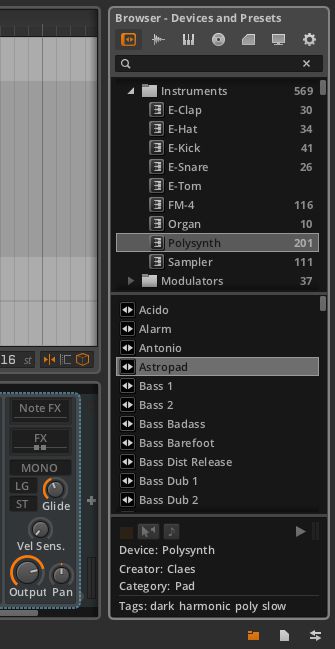
الآن تحميل ما يصل أداة أخرى في الربع B. هذه المرة دعونا استخدام FM4. تفعل الشيء نفسه عن طريق سحب مسبقا FM4 إلى رباعي B. ايم الذهاب الى استخدام Airhorn مسبقا. تذهب من خلال وإضافة مبلغ إضافي صكين من اختيارك إلى C و D الأرباع. يمكنك حتى استخدام أدوات الطرف الثالث الخاصة بك في هذه الأرباع، كما لا توجد لديها ليس فقط لتكون أدوات Bitwig. ربما كنت ترغب في بناء أداة معقدة لتشمل قشطه Bitwig ستوديو، بالإضافة إلى Sylenth، واسعة النطاق. سيتم عرض أدوات طرف ثالث الإلكتروني الخاص بك في المجلد VST المكونات الإضافية.
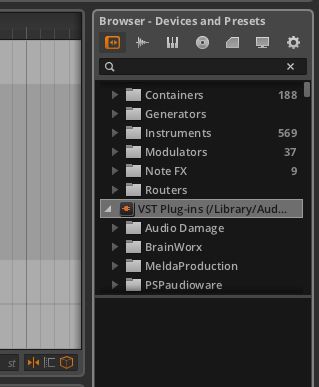
إذا كنت ترغب في تعديل رباعي خاص فقط اضغط على ذلك، وسيتم عرض وثيقة الصلة على حق لوحة الجهاز. يمكنك أيضا إضافة تأثيرات إضافية إلى كل صك. ذلك على سبيل المثال، دعنا نقول أردت إضافة تأثير إلى تشويه Polysynth، وبعد ذلك بعض التأخير في FM4. ببساطة تحديد تأثير الصوت ضمن المجلد FX الصوت في أجهزة متصفح - علامة التبويب إعدادات مسبقة، ثم اسحبه إلى رباعي B. سوف Bitwig إضافة المفعول بعد الصك. إذا قمت بإضافة بعض الآثار، يمكنك سحب رأس تأثير لتغيير موقعه في سلسلة الآثار. ربما كنت تريد تشويه لتوضع بعد تأثير جوقة. حتى إضافة تأثيرات إلى كل صك على حدة في حاوية XY الصك يمنحك المزيد من السيطرة على تصميم الصوت المعقدة لجهودكم متعددة الصك.
تتحول في العمل
الآن بعد أن كنت قد صممت الخاص بك متعدد صك مع الحاوية XY، دعونا نذهب في أعمق لنرى كيف يمكن أن يتحول بين هذه الصكوك لتأثير الإبداعية. لسماع كيف يمكن أن يتحول بين الأدوات المختلفة، والسماح السجل الاول في جزء MIDI على الصك XY. سجل تسليح المسار وسجل في جزء MIDI بسيطة. الآن تعيين هذه المنطقة إلى حلقة. تمكين وضع حلقة، وتعيين تحديد المواقع اليسار واليمين لمنطقة الحلقة.
حسنا، والاستعداد لذلك الآن. عند تشغيل الجزء الخاص بك، والتحرك حول الدائرة البرتقالي في لوحة XY واجهة ونسمع كيف نقرأ بين الأدوات المختلفة التي قمت بإضافتها في وعاء أداة XY. هذا هو وسيلة رائعة لإضافة الفائدة في ترتيبات أغنيتك. دعنا نقول تريد الخاص بك أغنيتك أن تبدأ مع إعداد مسبق Polysynth يحتوي على الصوت chiptune مثل كومودور مسبقا، ثم باسم مقدمة من أغنيتك تقدم تريده أن يتحول إلى إعداد مسبق Airhorn FM4، وهذا هو كل شيء ممكن مع حاوية XY .
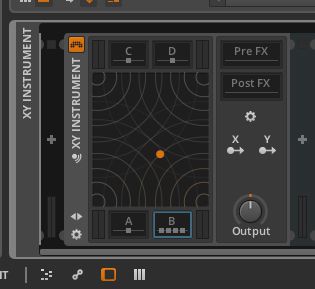
تتحول في العمل
يمكنك حتى تعيين إحداثيات X و Y إلى وحدة تحكم MIDI. انقر على أيقونة عجلة تحت زر FX بوست. وهذا الآن عرض الإحداثيات X و Y والمقابض الدوارة. انقر بزر الماوس الأيمن على مقبض الباب X ثم انقر على تعلم المراقب الواجب. الآن تحرك مقبض الباب أو ترويسة على وحدة التحكم الخاصة بك، وإيتل] أن تسند إلى أن مقبض الباب أو ترويسة. تفعل الشيء نفسه بالنسبة للمحور Y. الآن نقل كل وحدات تحكم في نفس الوقت، ونرى كيف أنها تتحرك في لوحة XY. إذا كان لديك لوحة XY على جهاز تحكم، ثم تعيين X و Y محاور للسيطرة على ذلك أكثر سلاسة.
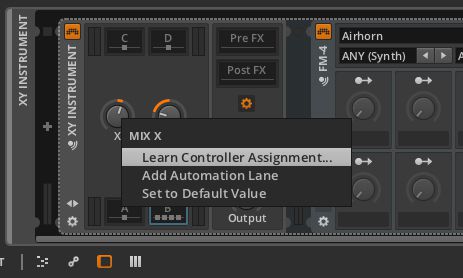
أتمتة تحوير XY الخاص
ماذا يكون حتى أفضل هو أنك يمكن أن تسجل أو الكتابة في الحركات على هذا وسادة XY، بحيث في كل مرة قمت بوضع الظهر أغنيتك نفس الحركة يحدث في الوسادة XY. دعونا نلقي نظرة على كيف يتم أتمتة للحاوية XY. الأول، تمكين تسجيل الأتمتة، واختيار النمط الذي تريد استخدامه. سوء اختيار وضع اللمس.
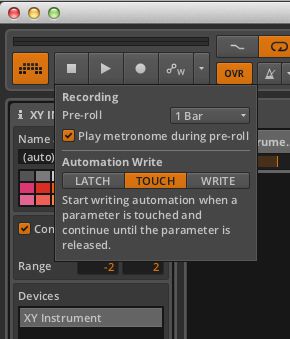
عند بدء تشغيل أي تحركات تقوم بها مع وحدة تحكم MIDI الخاص بك أو على لوحة XY سيتم تسجيلها في المنطقة MIDI. وضع اللمس يعمل بشكل جيد حقا لأنه يسجل أي تحركات بها، وعند الافراج عن السيطرة القفز إيتل] العودة إلى موقعه السابق. فسوف تجد عندما كنت في تسجيل الآلي للحصول على صك تتحول الخاصة بك قد ترغب في تعديل مساحات صغيرة من الأتمتة، ولكن ما زالت تحتفظ بالباقي. thats حيث يأتي وضع اللمس هو مفيد. [إيتل] تسجيل أي تغييرات، ومن ثم القفز إلى أي أتمتة السابقة المسجلة.
لمشاهدة هذه الأتمتة انتقل إلى لوحة المحرر التنفيذ. يتم الوصول إليها عن طريق النقر على رمز الرمز الثاني بعد الخيار تحرير. هنا يمكنك عرض الأتمتة لX ميكس ميكس وY إذا كنت ترغب في صقل الآلي الخاص بك.
استنتاج
أن يكون كيف لبناء أدوات متعددة معقدة مع الحاوية أداة XY. مع لوحة XY يمكنك يتحول بين كل صك ومع استخدام الأتمتة يمكنك بناء هذه الصكوك المتطورة التي يمكن أن تضيف قيمة حقيقية لمصلحة ما تبذلونه من الأغاني والموسيقى والإنتاج. وذلك في محاولة هذه الخدعة في الإنتاج الخاص بك المقبل ونرى ما لون أنها يمكن أن تضيف إلى أغنيتك.
http://www.macprovideo.com/tutorial/bitwig-studio-101-creating-your-1st-bitwig-project
http://www.macprovideo.com/tutorial/bitwig-studio-102-effects-and-processing-explored
http://www.macprovideo.com/tutorial/bitwig-studio-103-instruments-and-midi-explored



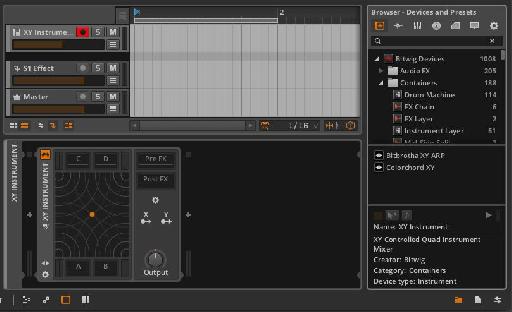
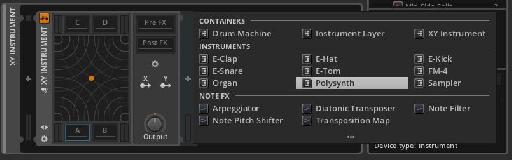

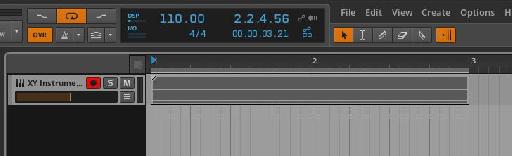
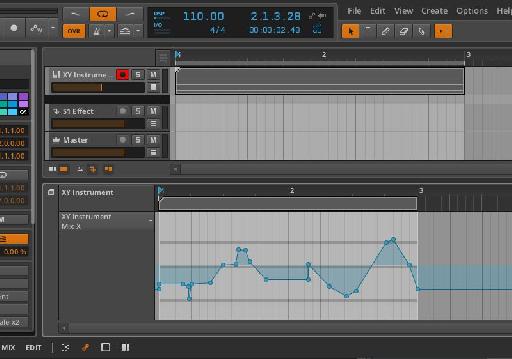
 © 2024 Ask.Audio
A NonLinear Educating Company
© 2024 Ask.Audio
A NonLinear Educating Company
Discussion
Want to join the discussion?
Create an account or login to get started!